Bài viết được tư vấn chuyên môn bởi ông Võ Văn Hiếu – Giám đốc kỹ thuật của Trung tâm sửa chữa điện lạnh – điện tử Limosa.
Ứng dụng Facebook Messenger đã không còn quá xa lạ với người dùng Việt Nam. Vậy các bạn có chắc chắn mình đã tìm hiểu và sử dụng hết những tính năng hữu ích trên Facebook Messenger chưa? Hôm nay, hãy cùng Trung tâm sửa chữa điện lạnh – điện tử Limosa tìm hiểu về một trong những tính năng vô cùng thú vị, đó chính là cách nghe nhạc trực tiếp trên Messenger nhé.

MỤC LỤC
1. Hướng dẫn gọi nhóm trên Facebook Messenger Android, iOS
Để có thể nghe nhạc trực tiếp được trên ứng dụng Messenger, đầu tiên chúng ta cần phải thực hiện cuộc gọi video nhóm trên Messenger. Cùng theo dõi các bước thực hiện cuộc gọi video nhóm ngay dưới đây nhé:
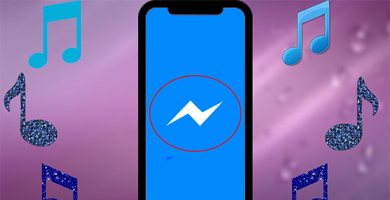
- Bước 1: Người dùng đăng nhập tài khoản ở ứng dụng Messenger trên điện thoại, máy tính bảng Android hoặc IOS, rồi chọn vào nhóm mà bạn muốn gọi video. Ở phía trên cùng góc phải màn hình có biểu tượng gọi video. bấm vào đó để thực hiện cuộc gọi.
- Bước 2: Khi đó hiển thị giao diện màn hình gọi video và chờ nhận cuộc gọi từ những người trong nhóm. Khi đó các thành viên nhận được cuộc gọi sẽ có tùy chọn Từ chối không nhận cuộc gọi video hay nhấn Trả lời để tham gia. Từng thành viên nếu có tham gia gọi video nhóm đều được Messenger gửi thông báo trong nhóm.
- Bước 3: Nếu các thành viên tham gia nhận gọi video thì màn hình khi đó sẽ được chia thành nhiều màn hình nhỏ như dưới đây. Chúng ta nhấn chọn vào biểu tượng dấu cộng để thêm người tham gia cuộc gọi video. Hiển thị danh sách, bạn nhấn vào tên người muốn thêm rồi nhấn nút Thêm bên cạnh.
- Bước 4: Trong quá trình gọi video bạn có thể truy cập vào giao diện chat. Nhấn vào biểu tượng chat ở góc trái màn hình. Ngay sau đó bạn sẽ thấy giao diện nhắn tin và màn hình gọi được thu nhỏ lại ở góc bên phải. Nếu muốn quay lại chế độ full màn hình gọi video gọi chỉ cần nhấn vào màn hình thu nhỏ là được.
- Bước 5: Chế độ gọi video trên Messenger có thêm các kiểu hiệu ứng hình ảnh đi kèm. Bạn nhấn vào biểu tượng hiệu ứng ở giữa màn hình phía dưới. Sau đó hiển thị các chủ đề hiệu ứng để chúng ta áp dụng cho gọi video.
- Bước 6: Ngoài ra bạn cũng có biểu tượng để tắt hình ảnh khi không muốn gọi video, tắt micro. Để dừng cuộc gọi nhấn vào biểu tượng hình tròn màu đỏ là xong.
2. Cách nghe nhạc trực tiếp trên Messenger điện thoại
- Bước 1: Tìm file nhạc có sẵn trong điện thoại, nhấn chọn vào file nhạc muốn chia sẻ, rồi nhấp vào nút Chia sẻ/Share. Sau đó tìm đến ứng dụng Facebook Messenger.
- Bước 2: Chọn người bạn muốn gửi nhạc, rồi nhấn vào nút Gửi là được. Bạn cũng có thể viết thêm vài câu mô tả cho đoạn nhạc mình gửi. Chờ một lát để Messenger gửi nhạc thành công, rồi người nhận chỉ cần nhấn vào nút Play để nghe nhạc trực tiếp trên Facebook Messenger.
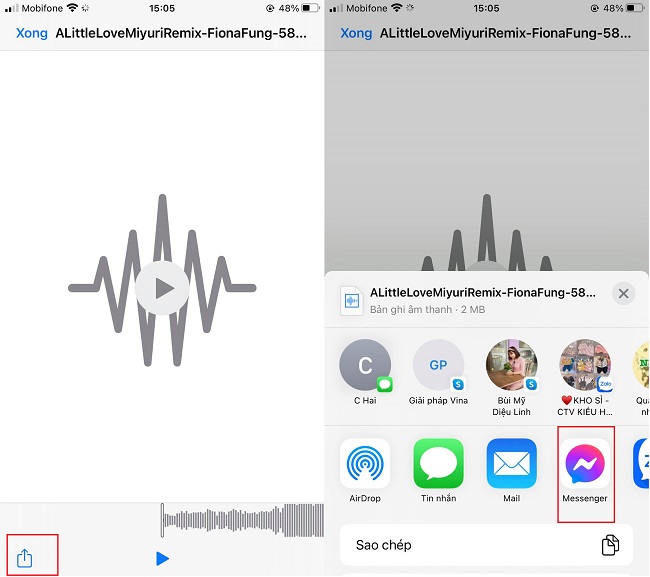
3. Cách gửi bài hát, nhạc MP3 trên Facebook Messenger máy tính
- Bước 1: Để người nhận nghe nhạc trực tiếp trên Facebook Messenger máy tính, bạn đăng nhập Facebook Messenger nền web, rồi tìm tới người bạn muốn gửi nhạc MP3.
- Bước 2: Giữ nguyên cửa sổ chat đó, rồi mở cửa sổ quản lý tập tin trên máy tính lên, tìm đến file bài hát. Sau đó nhấn giữ và kéo bài hát vào cửa sổ chat Facebook Messenger.
- Bước 3: Chờ một lát bạn sẽ gửi nhạc MP3 thành công, rồi nhấn vào biểu tượng Play để nghe nhạc trực tiếp trên Facebook Messenger mà không phải cài thêm ứng dụng nghe nhạc nữa.
Như vậy, giờ đây bạn vừa chat với bạn bè, vừa thưởng thức những ca khúc yêu thích ngay trên Facebook Messenger rồi. Khá thú vị phải không.
Lưu ý khi nghe nhạc chung trên Messenger
- Bạn có thể chọn bất kỳ bài hát nào để nghe cùng trên Messenger mà không bị giới hạn.
- Không quy định số lượng bài hát gửi qua nghe nhạc chung Messenger. Nhưng mỗi 1 lần bạn chỉ có thể gửi 1 bài hát để nghe chung mà thôi.
- Hệ thống sẽ hiển thị một thanh nhạc để các bạn nhấn vào nghe chứ không hiển thị tên bài hát.
- Bạn có thể nghe nhạc chung trên điện thoại và cả trên laptop.
(*) Các bài viết liên quan:
– Khắc phục lỗi messenger sai thời gian trên iphone
– Nguyên nhân lỗi iMessage bị đăng xuất
– Cách khắc phục messenger trên máy tính
4. Hướng dẫn xem chung video trên Messenger cùng bạn bè
- Bước 1: Mở ứng dụng Messenger với phiên bản mới nhất, sau đó chọn bạn bè hoặc nhóm bạn muốn xem chung video.
- Bước 2: Nhấn vào nút call video (gọi video)
- Bước 3: Sau khi bạn bè chấp nhận cuộc gọi, tính năng Xem chung video sẽ hiện lên, bạn nhấn vào mục Lướt xem để tìm những video trên Facebook
- Bước 4: Chọn video muốn xem trong danh sách gợi ý hoặc gõ tìm tên những video muốn xem
- Bước 5: Video xem chung đã được hiện lên để bạn và bạn bè thưởng thức. Lưu ý: Chỉ người tổ chức cuộc gọi video mới có thể chuyển video để xem
Như vậy, các bạn đã được hướng dẫn cách nghe nhạc trực tiếp trên Messenger vô cùng đơn giản và hữu ích. Nếu còn bất cứ điều gì thắc mắc hoặc cần hỗ trợ, hãy liên hệ ngay số HOTLINE 1900 2276 của Trung tâm sửa chữa điện lạnh – điện tử Limosa để được đội ngũ nhân viên tư vấn nhiệt tình nhất.

 Thời Gian Làm Việc: Thứ 2 - Chủ nhật : 8h - 20h
Thời Gian Làm Việc: Thứ 2 - Chủ nhật : 8h - 20h Hotline: 1900 2276
Hotline: 1900 2276




